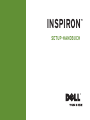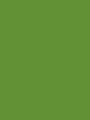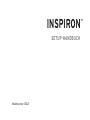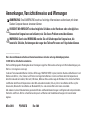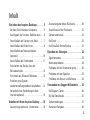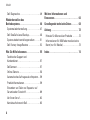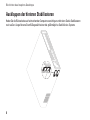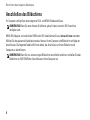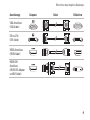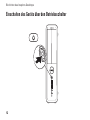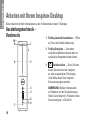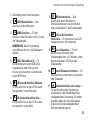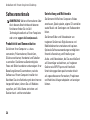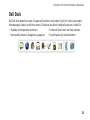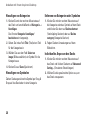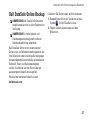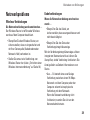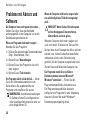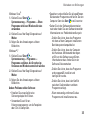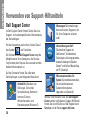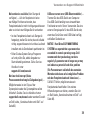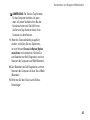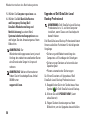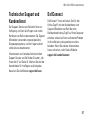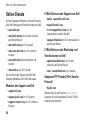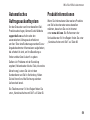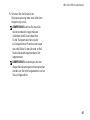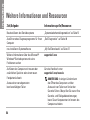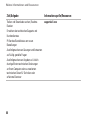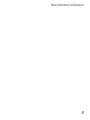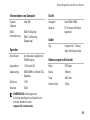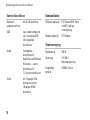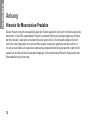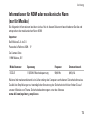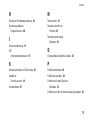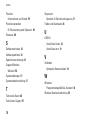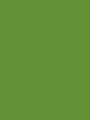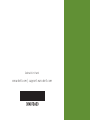SETUP-HANDBUCH
INSPIRON
™


SETUP-HANDBUCH
Modellnummer: DCSLE
INSPIRON
™

Anmerkungen, Vorsichtshinweise und Warnungen
ANMERKUNG: Eine ANMERKUNG macht auf wichtige Informationen aufmerksam, mit denen
Sie den Computer besser einsetzen können.
VORSICHT: Mit VORSICHT wird auf mögliche Schäden an der Hardware oder auf möglichen
Datenverlust hingewiesen und erläutert, wie Sie dieses Problem vermeiden können.
WARNUNG: Durch eine WARNUNG werden Sie auf Gefahrenquellen hingewiesen, die
materielle Schäden, Verletzungen oder sogar den Tod von Personen zur Folge haben können.
__________________
Die in diesem Dokument enthaltenen Informationen können sich ohne vorherige Ankündigung ändern.
© 2010 Dell Inc. Alle Rechte vorbehalten.
Die Vervielfältigung oder Wiedergabe dieser Unterlagen in jeglicher Weise ohne vorherige schriftliche Genehmigung von
Dell Inc. ist strengstens untersagt.
In diesem Text verwendete Marken:
Dell
, das
DELL
-Logo, YOURS IS HERE, Inspiron, Solution Station und
DellConnect
sind
Marken von Dell Inc.;
Intel
,
Celeron
und Pentium
sind registrierte Marken.
Core
ist eine Marke der Intel Corporation in
den USA und anderen Ländern;
Microsoft
,
Windows
,
Windows Vista
und das Logo der
Windows Vista
-Startschaltfläche
sind Marken der Microsoft Corporation in den USA und anderen Ländern;
Blu-ray Disc
ist eine Marke der Blu-ray Disc
Association;
Bluetooth
ist eine Marke von Bluetooth SIG, Inc. und wird von Dell unter Lizenz verwendet.
Alle anderen in dieser Dokumentation genannten Marken und Handelsbezeichnungen sind Eigentum der entsprechenden
Hersteller und Firmen. Dell Inc. erhebt keinen Anspruch auf Marken und Handelsbezeichnungen mit Ausnahme der
eigenen.
März 2010 P/N RX87D Rev. A00

3
Einrichten des Inspiron-Desktops ....... 5
Vor dem Einrichten des Computers ........5
Ausklappen der hinteren Stabilisatoren ....6
Anschließen von Tastatur und Maus.......7
Anschließen des Bildschirms.............8
Anschließen des Netzwerkkabels
(optional).............................10
Anschließen des Stromkabels ...........11
Einschalten des Geräts über den
Betriebsschalter ......................12
Einrichten von Microsoft Windows .......13
Erstellen eines System-
wiederherstellungsmediums (empfohlen) ...14
Herstellen einer Verbindung mit dem
Internet (optional) .....................15
Arbeiten mit Ihrem Inspiron-Desktop ... 18
Ausstattungsmerkmale - Vorderseite .....18
Ausstattungsmerkmale Rückseite ........20
Anschlüsse auf der Rückseite ...........22
Softwaremerkmale ....................24
Dell Dock ............................25
Dell DataSafe Online Backup ............27
Beheben von Störungen .............. 28
Signaltoncodes .......................28
Netzwerkprobleme ....................29
Probleme mit der Stromversorgung.......30
Probleme mit dem Speicher .............33
Probleme mit Absturz und Software ......34
Verwenden von Support-Hilfsmitteln ... 36
Dell Support Center ....................36
My Dell Downloads ....................37
Systemmeldungen .....................37
Hardware-Ratgeber....................40
Inhalt

4
Inhalt
Dell Diagnostics ......................40
Wiederherstellen des
Betriebssystems..................... 46
Systemwiederherstellung ...............47
Dell DataSafe Local Backup.............48
System-wiederherstellungsmedium ......51
Dell Factory Image Restore .............52
Wie Sie Hilfe bekommen.............. 55
Technischer Support und
Kundendienst .........................57
DellConnect ..........................57
Online-Dienste ........................58
Automatisches Auftragsauskunftsystem...59
Produktinformationen ..................59
Einsenden von Teilen zur Reparatur auf
Garantie oder Gutschrift ................60
Vor Ihrem Anruf .......................62
Kontaktaufnahme mit Dell...............63
Weitere Informationen und
Ressourcen ......................... 64
Grundlegende technische Daten ....... 68
Anhang ............................ 72
Hinweis für Macrovision-Produkte .......72
Informationen für NOM oder mexikanische
Norm (nur für Mexiko)..................73
Index .............................. 74

5
Dieser Abschnitt enthält Informationen zum
Einrichten des Inspiron
™
-Desktops.
WARNUNG: Bevor Sie gemäß den
in diesem Abschnitt beschriebenen
Anleitungen verfahren, lesen Sie
zunächst die Sicherheitshinweise in
der entsprechenden Dokumentation im
Lieferumfang Ihres Computers. Zusätzliche
Empfehlungen zur bestmöglichen
Umsetzung der Sicherheitsrichtlinien
finden Sie auf unserer Website zum Thema
Sicherheitsbestimmungen unter der Adresse
www.dell.com/regulatory_compliance.
Vor dem Einrichten des
Computers
Vergewissern Sie sich beim Aufstellen des
Computers, dass die Stromquelle, an die er
angeschlossen wird, gut zugänglich ist. Achten
Sie auf eine ausreichende Belüftung und stellen
Sie den Computer auf eine ebene Oberfläche.
Eine Einschränkung des Luftstroms in der
Umgebung des Computers kann zu dessen
Überhitzung führen. Stellen Sie sicher, dass
Sie auf der Rückseite des Computers einen
Abstand von mindestens 10 cm und auf allen
anderen Seiten einen Abstand von mindestens
5 cm einhalten, um ein Überhitzen zu vermeiden.
Stellen Sie den Computer im eingeschalteten
Zustand niemals in einen geschlossenen Raum
wie beispielsweise in einen Schrank oder eine
Schublade.
Einrichten des Inspiron-Desktops
INSPIRON

6
Einrichten des Inspiron-Desktops
Ausklappen der hinteren Stabilisatoren
Heben Sie die Rückseite des aufrecht stehenden Computers vorsichtig an und drehen Sie die Stabilisatoren
nach außen. Ausgefahrene Standfüße gewährleisten die größtmögliche Stabilität des Systems.

7
Einrichten des Inspiron-Desktops
Anschließen von Tastatur und Maus
Schließen Sie die USB-Tastatur und -Maus an den USB-Anschlüssen auf der Rückseite des
Computers an.

8
Einrichten des Inspiron-Desktops
Anschließen des Bildschirms
Ihr Computer verfügt über eine integrierte VGA- und HDMI-Videoanschlüsse.
ANMERKUNG:Wenn Sie eine diskrete Grafikkarte gekauft haben, kann ein DVI-Anschluss
verfügbar sein.
HDMI-DVI-Adapter und zusätzliche HDMI-oder DVI-Kabel können Sie auf www.dell.com erwerben.
Wählen Sie das passende Kabel basierend auf den an Ihrem Computer und Bildschirm verfügbaren
Anschlüssen. Die folgende Tabelle hilft Ihnen dabei, die Anschlüsse an Ihrem Bildschirm und
Computer zu identifizieren.
ANMERKUNG:Wenn Sie nur einen einzigen Bildschirm anschließen möchten, schließen Sie den
Bildschirm an NUR EINEN der Anschlüsse an Ihrem Computer an.

9
Einrichten des Inspiron-Desktops
Anschlusstyp Computer Kabel Bildschirm
VGA-Anschluss
(VGA-Kabel)
DVI-zu-DVI
(DVI-Kabel)
HDMI-Anschluss
(HDMI-Kabel)
HDMI-DVI-
Anschluss
(HDMI-DVI-Adapter
und DVI-Kabel)

10
Einrichten des Inspiron-Desktops
Anschließen des
Netzwerkkabels (optional)
Um die Einrichtung Ihres Computers abschließen
zu können, ist keine Netzwerkverbindung
erforderlich. Wenn Sie jedoch über eine
bestehende Netzwerk- oder Internetverbindung
über Kabel verfügen (wie zum Beispiel ein
Breitbandgerät oder eine Ethernet-Buchse),
können Sie diese jetzt verbinden.
ANMERKUNG: Verwenden Sie für
den Netzwerkanschluss ausschließlich
ein Ethernet-Kabel (RJ45-Anschluss).
Schließen Sie das Telefonkabel nur am
Modemanschluss (RJ11-Anschluss) und nicht
am Netzwerkanschluss (RJ45-Anschluss) an.
Um den Computer mit einem Netzwerk
oder Breitbandgerät zu verbinden, müssen
Sie ein Ende des Netzwerkkabels an einen
Netzwerkanschluss oder an ein Breitbandgerät
anschließen. Schließen Sie das andere Ende des
Netzwerkkabels an den Netzwerkanschluss (RJ45-
Anschluss) auf der Rückseite des Computers an.
Rastet das Netzwerkkabel mit einem Klicken ein,
ist es sicher angeschlossen.

11
Einrichten des Inspiron-Desktops
Anschließen des Stromkabels
VORSICHT: Damit keine Schäden am
Computer entstehen, achten Sie darauf,
dass der Spannungsauswahlschalter auf
die Netzspannung vor Ort eingestellt ist.
Angaben zur Position des
Spannungsauswahlschalters finden Sie unter
„Back View Features“ (Funktionen auf der
Rückansicht) auf Seite 20.

12
Einrichten des Inspiron-Desktops
Einschalten des Geräts über den Betriebsschalter

13
Einrichten des Inspiron-Desktops
Einrichten von Microsoft Windows
Ihr Dell-Computer ist bereits mit dem Betriebssystem Microsoft
®
Windows
®
vorkonfiguriert. Wenn
Sie Windows erstmals einrichten, befolgen Sie die Anweisungen auf dem Bildschirm. Diese
Schritte sind obligatorisch und können einige Zeit in Anspruch nehmen. Während des Einrichtens
von Windows werden Sie aufgefordert, die Lizenzvereinbarungen zu akzeptieren, persönliche
Einstellungen vorzunehmen und eine Internetverbindung einzurichten.
VORSICHT: Der Setup-Vorgang des Betriebssystems darf nicht unterbrochen werden. Dies
könnte dazu führen, dass Ihr Computer betriebsunfähig wird und Sie das Betriebssystem neu
installieren müssen.
ANMERKUNG:Für eine optimale Leistung des Computers wird empfohlen, das aktuelle BIOS
und die neuesten Treiber für den Computer zu installieren. Diese sind unter support.dell.com
verfügbar.
ANMERKUNG:Weitere Informationen über das Betriebssystem und seine Funktionen finden Sie
unter support.dell.com/MyNewDell.

14
Einrichten des Inspiron-Desktops
Erstellen eines System-
wiederherstellungsmediums
(empfohlen)
ANMERKUNG: Es wird empfohlen,
dass Sie nach dem Einrichten von
Microsoft Windows sofort ein
Systemwiederherstellungsmedium
erstellen.
Mit dem Systemwiederherstellungsmedium
können Sie den Betriebszustand
wiederherstellen, in dem sich der Computer
beim Kauf befand. Die Datendateien
bleiben erhalten (Sie benötigen keinen
Betriebssystem
-Datenträger). Das
Systemwiederherstellungsmedium kann
eingesetzt werden, wenn der Betriebszustand
des Computers nach Änderungen an der
Hardware, Software, den Treibern oder anderen
Systemeinstellungen mangelhaft ist.
Zum Erstellen des
Systemwiederherstellungsmediums benötigen
Sie Folgendes:
Dell DataSafe Local Backup•
USB-Schlüssel mit einer Mindestkapazität •
von 8 GB oder DVD-R/DVD+R/Blu-ray Disc
™
ANMERKUNG: Dell DataSafe Local Backup
unterstützt keine überschreibbaren
Datenträger.
So erstellen Sie ein
Systemwiederherstellungsmedium:
Stellen Sie sicher, dass der Computer 1.
eingeschaltet ist.
Legen Sie den Datenträger in den Computer 2.
ein bzw. schließen Sie den USB-Stick anl.
Klicken Sie auf 3. Start
→ Programme →
Dell DataSafe Local Backup.
Klicken Sie auf 4. Create Recovery Media
(Wiederherstellungsmedium erstellen).
Folgen Sie den Anweisungen auf dem 5.
Bildschirm.
ANMERKUNG: Informationen
zur Verwendung der
Systemwiederherstellungsmedien
finden Sie auf Seite 51 unter
„Systemwiederherstellungsmedien“.

15
Einrichten des Inspiron-Desktops
Herstellen einer Verbindung
mit dem Internet (optional)
Um eine Verbindung mit dem Internet herstellen
zu können, benötigen Sie ein externes Modem
oder eine Netzwerkverbindung sowie einen
Internetdienstanbieter (ISP).
Sollten ein externes USB-Modem oder
ein WLAN-Adapter nicht Bestandteil Ihrer
ursprünglichen Bestellung gewesen sein, sind
diese unter www.dell.com erhältlich.
Einrichten einer kabelgebundenen
Internetverbindung
Wenn Sie eine DFÜ-Verbindung •
nutzen, schließen Sie ein Telefonkabel
an das optionale Modem und an die
Telefonwandbuchse an, bevor Sie die
Internetverbindung einrichten.
Wenn Sie eine Verbindung über DSL oder •
Kabel-/Satellitenmodem verwenden,
kontaktieren Sie Ihren Internetdienstanbieter
oder Mobilfunkanbieter, der Ihnen die
entsprechenden Setupanweisungen
mitteilen kann.
Zum Abschließen des Setups der
kabelgebundenen Internetverbindung
befolgen Sie die Anweisungen unter
„Einrichten der Internetverbindung“ auf
Seite 16.

16
Einrichten des Inspiron-Desktops
Einrichten einer Wireless-
Internetverbindung
ANMERKUNG: Beachten Sie zum Einrichten
Ihres Wireless-Routers die im Lieferumfang
des Routers enthaltene Dokumentation.
Bevor Sie die Wireless-Internetverbindung
nutzen können, müssen Sie eine Verbindung zu
Ihrem Wireless-Router herstellen.
So richten Sie eine Verbindung zu einem
Wireless-Router ein:
Windows Vista
®
Speichern und schließen Sie alle geöffneten 1.
Dateien und beenden Sie alle geöffneten
Programme.
Klicken Sie auf 2. Start
→ Verbindung
herstellen.
Folgen Sie den Anweisungen auf dem 3.
Bildschirm, um das Setup abzuschließen.
Windows
®
7
Speichern und schließen Sie alle geöffneten 1.
Dateien und beenden Sie alle geöffneten
Programme.
Klicken Sie auf 2. Start
→ Systemsteuerung.
Geben Sie 3. Netzwerk in das Suchfeld
ein und klicken Sie auf Netzwerk- und
Freigabecenter → Verbindung mit Netzwerk
herstellen.
Folgen Sie den Anweisungen auf dem 4.
Bildschirm, um das Setup abzuschließen.
Einrichten der Internetverbindung
Die ISPs und deren Angebote sind
länderspezifisch verschieden. Informieren Sie
sich bei Ihrem ISP über Angebote in Ihrem Land.
Wenn Sie keine Internetverbindung
herstellen können, obwohl dies bereits zu
einem anderen Zeitpunkt möglich war, liegt
das Problem möglicherweise aufseiten des
Internetdienstanbieters. Wenden Sie sich
an den ISP, um Informationen über den
Dienststatus zu erhalten, oder versuchen
Sie später noch einmal, eine Verbindung
herzustellen.
Halten Sie Ihre ISP-Informationen griffbereit.
Falls Sie noch keinen ISP haben, können
Sie über den Assistenten Connect to the
Internet (Mit dem Internet verbinden) einen
Internetdienstanbieter auswählen.

17
Einrichten des Inspiron-Desktops
So richten Sie die Internetverbindung ein:
Windows Vista
Speichern und schließen Sie alle geöffneten 1.
Dateien und beenden Sie alle geöffneten
Programme.
Klicken Sie auf 2. Start
→ Systemsteuerung.
Geben Sie im Suchfeld 3. Netzwerk
ein und klicken Sie auf Netzwerk- und
Freigabecenter→ Set up a connection
or network (Eine Verbindung oder ein
Netzwerk einrichten)→ Verbindung mit dem
Internet herstellen.
Das Fenster Verbindung mit dem Internet
herstellen wird angezeigt.
ANMERKUNG: Wenn Sie sich unsicher
sind, welchen Verbindungstyp Sie wählen
sollen, klicken Sie auf Entscheidungshilfe
oder wenden Sie sich an Ihren ISP.
Folgen Sie den Anweisungen auf dem 4.
Bildschirm und verwenden Sie die von Ihrem
ISP bereitgestellten Informationen für das
Einrichten einer Verbindung, um das Setup
abzuschließen.
Windows
7
Speichern und schließen Sie alle geöffneten 1.
Dateien und beenden Sie alle geöffneten
Programme.
Klicken Sie auf 2. Start
→
Systemsteuerung.
Geben Sie im Suchfeld 3. Netzwerk
ein und klicken Sie auf Netzwerk- und
Freigabecenter→ Set up a new connection
or network (Eine Verbindung oder ein
Netzwerk einrichten)→Verbindung mit dem
Internet herstellen.
Das Fenster Verbindung mit dem Internet
herstellen wird angezeigt.
ANMERKUNG: Wenn Sie sich unsicher
sind, welchen Verbindungstyp Sie wählen
sollen, klicken Sie auf Entscheidungshilfe
oder wenden Sie sich an Ihren ISP.
Folgen Sie den Anweisungen auf dem 4.
Bildschirm und verwenden Sie die von Ihrem
ISP bereitgestellten Informationen für das
Einrichten einer Verbindung, um das Setup
abzuschließen.

18
Arbeiten mit Ihrem Inspiron-Desktop
Dieser Abschnitt enthält Informationen zu den Funktionen des Inspiron
™
-Desktops.
Ausstattungsmerkmale -
Vorderseite
10
9
8
7
3
4
5
6
1
2
1
FlexBay-Laufwerk Auswurftaste — Öffnet
auf Druck die FlexBax-Abdeckung.
2
FlexBay-Steckplatz — Kann einen
zusätzlichen Mediakartenleser oder ein
zusätzliches Festplattenlaufwerk lesen.
3
Betriebsschalter — Durch Drücken
dieses Schalters wird der Computer
an- oder ausgeschaltet. Die Anzeige
in der Mitte dieser Taste zeigt den
Stromversorgungszustand an.
ANMERKUNG: Weitere Informationen
zu Problemen mit der Stromversorgung
finden Sie im Abschnitt „Probleme mit der
Stromversorgung“ auf Seite 30.
INSPIRON
Seite wird geladen ...
Seite wird geladen ...
Seite wird geladen ...
Seite wird geladen ...
Seite wird geladen ...
Seite wird geladen ...
Seite wird geladen ...
Seite wird geladen ...
Seite wird geladen ...
Seite wird geladen ...
Seite wird geladen ...
Seite wird geladen ...
Seite wird geladen ...
Seite wird geladen ...
Seite wird geladen ...
Seite wird geladen ...
Seite wird geladen ...
Seite wird geladen ...
Seite wird geladen ...
Seite wird geladen ...
Seite wird geladen ...
Seite wird geladen ...
Seite wird geladen ...
Seite wird geladen ...
Seite wird geladen ...
Seite wird geladen ...
Seite wird geladen ...
Seite wird geladen ...
Seite wird geladen ...
Seite wird geladen ...
Seite wird geladen ...
Seite wird geladen ...
Seite wird geladen ...
Seite wird geladen ...
Seite wird geladen ...
Seite wird geladen ...
Seite wird geladen ...
Seite wird geladen ...
Seite wird geladen ...
Seite wird geladen ...
Seite wird geladen ...
Seite wird geladen ...
Seite wird geladen ...
Seite wird geladen ...
Seite wird geladen ...
Seite wird geladen ...
Seite wird geladen ...
Seite wird geladen ...
Seite wird geladen ...
Seite wird geladen ...
Seite wird geladen ...
Seite wird geladen ...
Seite wird geladen ...
Seite wird geladen ...
Seite wird geladen ...
Seite wird geladen ...
Seite wird geladen ...
Seite wird geladen ...
Seite wird geladen ...
Seite wird geladen ...
-
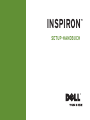 1
1
-
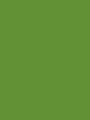 2
2
-
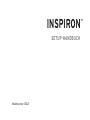 3
3
-
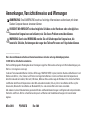 4
4
-
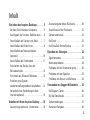 5
5
-
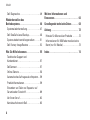 6
6
-
 7
7
-
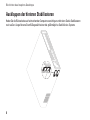 8
8
-
 9
9
-
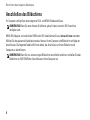 10
10
-
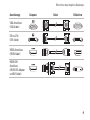 11
11
-
 12
12
-
 13
13
-
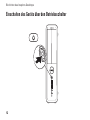 14
14
-
 15
15
-
 16
16
-
 17
17
-
 18
18
-
 19
19
-
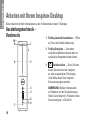 20
20
-
 21
21
-
 22
22
-
 23
23
-
 24
24
-
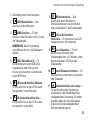 25
25
-
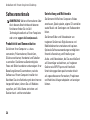 26
26
-
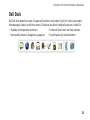 27
27
-
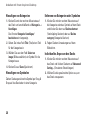 28
28
-
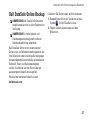 29
29
-
 30
30
-
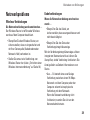 31
31
-
 32
32
-
 33
33
-
 34
34
-
 35
35
-
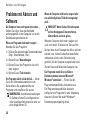 36
36
-
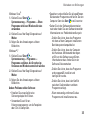 37
37
-
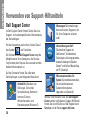 38
38
-
 39
39
-
 40
40
-
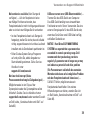 41
41
-
 42
42
-
 43
43
-
 44
44
-
 45
45
-
 46
46
-
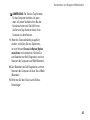 47
47
-
 48
48
-
 49
49
-
 50
50
-
 51
51
-
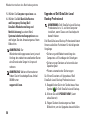 52
52
-
 53
53
-
 54
54
-
 55
55
-
 56
56
-
 57
57
-
 58
58
-
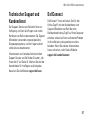 59
59
-
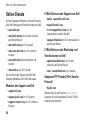 60
60
-
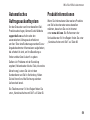 61
61
-
 62
62
-
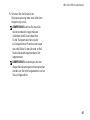 63
63
-
 64
64
-
 65
65
-
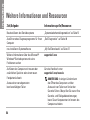 66
66
-
 67
67
-
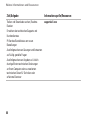 68
68
-
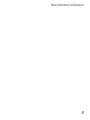 69
69
-
 70
70
-
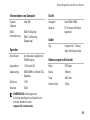 71
71
-
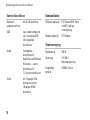 72
72
-
 73
73
-
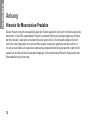 74
74
-
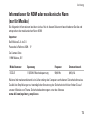 75
75
-
 76
76
-
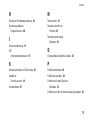 77
77
-
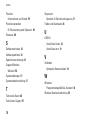 78
78
-
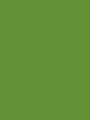 79
79
-
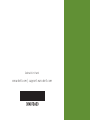 80
80
Verwandte Artikel
-
Dell Inspiron 570 Schnellstartanleitung
-
Dell Inspiron 300m Schnellstartanleitung
-
Dell Inspiron 300m Schnellstartanleitung
-
Dell Inspiron Zino HD 400 Schnellstartanleitung
-
Dell Inspiron One 2305 Schnellstartanleitung
-
Dell Inspiron Zino HD 410 Schnellstartanleitung
-
Dell Inspiron 620s Schnellstartanleitung
-
Dell Inspiron 620 Schnellstartanleitung
-
Dell Inspiron 580S Schnellstartanleitung
-
Dell Inspiron 545s Schnellstartanleitung